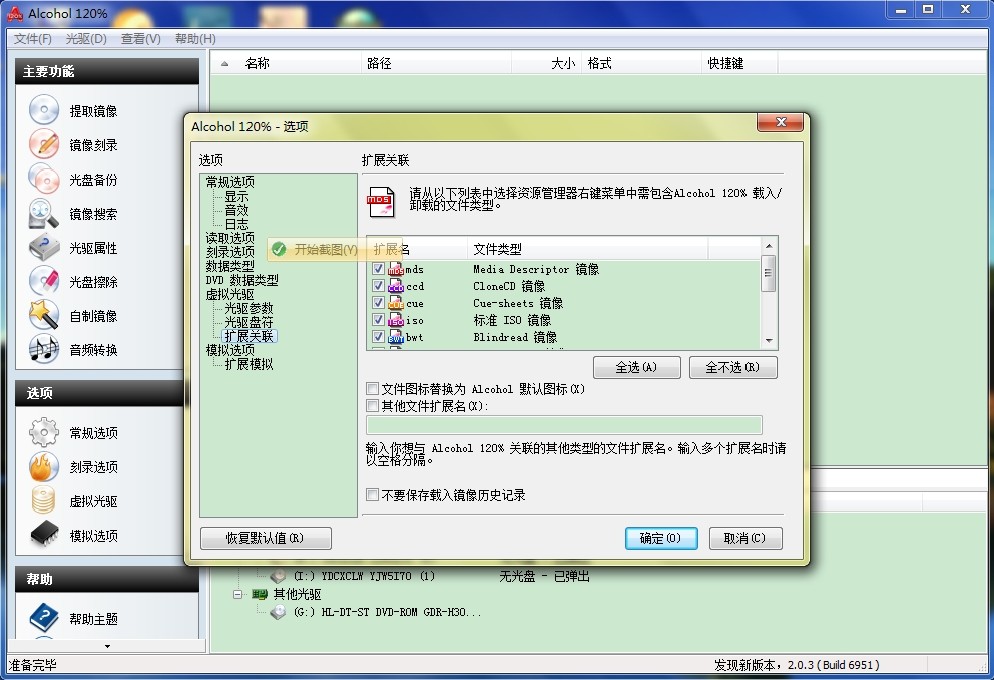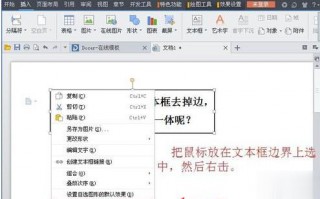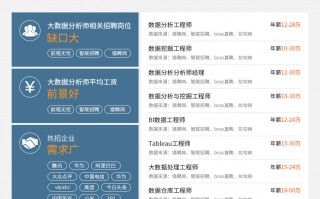以下是关于MDF文件安装的详细指南,结合不同场景提供解决方,并穿插个性符号(🔧/💿/⚠️)增可读性:
🔧 一、数据库类MDF文件安装(SQL Server)
- 安装SQL Server环境
- 下载SQL Server安装包,选择免费版(1)。
- 安装时勾选**“全选”功能组件**,默认路径为
C:\Program Files\Microsoft SQL Server\(114)。 - 身份验证模式需选择 “SQL Server身份验证”(开发常用),并设置管理员账号密码(15)。
- 附加数据库文件
- 打开 SQL Server Management Studio (SSMS) → 右键“数据库” → 选择“附加”。
- 点击“添加”按钮,定位到MDF文件(自动关联LDF日志文件)→ 确认加载(114)。
- ⚠️ 权限报错处理:若提示权限不足,需对MDF文件右键 → 属性 → 安全 → 赋予
Authenticated Users完全控制权(14)。
💿 二、镜像类MDF文件安装(游戏/软件光盘镜像)
- 虚拟光驱加载
- 安装工具 Daemon Tools 或 Alcohol 120%(368)。
- 运行软件 → 点击“添加映像” → 选择MDF文件 → 右键“载入”虚拟光驱(37)。
- 打开“我的电脑” → 双击新增的虚拟光驱盘符 → 运行
setup.exe安装程序(310)。
- 直接解压(应急方)
- 用 WinRAR 7.0+ 或 UltraISO 直接解压MDF文件(需关闭WinRAR的ISO关联)(84)。
- 解压后运行内部安装程序(适合无需虚拟光驱的小型文件)。
⚠️ 三、避坑指南
- 文件类型混淆
- 数据库MDF需SQL环境,镜像MDF需虚拟光驱,两者不通用(11)。
- 缺失关联文件
- 镜像类MDF需搭配MDS引导文件(仅几K),否则可能加载失败(37)。
- 版本兼容问题
- SQL Server版本需与MDF文件版本匹配(如2008版文件无附加到2022版)(14)。
💻 网页身份评:
本文综合了数据库运维(114)与游戏镜像(37)两类场景,覆盖主流工具和报错解决方。技术细节引用来源可靠(如搜狐IT的兼容性说明2、老桃的虚拟光驱教程3),但需注意部分第三方工具存在安全风险(28)。建议优先使用工具(如SQL Server/DAEMON Tools),操作前备份原始文件以防损坏。
📌 总结:安装MDF文件如同解锁“数据集装箱”——选对钥匙(工具)+对准锁孔(文件类型)= 100%成功!


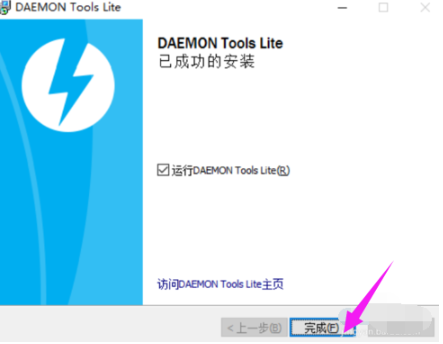
相关问答
使用MDF文件进行游戏安装的教学(简单易懂的MDF文件安装指南) 答: 在虚拟光驱软件中,选择“挂载”或“加载”选项,并找到要
安装的
MDF文件所在的位置。点击“打开”,软件会将MDF文件模拟成一个虚拟光盘。5.安装游戏 打开计算机资源管理器,可以看到虚拟光盘已经出现在“我的电脑”中。双击虚拟光盘图标,进入游戏安装界面。按照提示进行游戏安装,选择安装路径和其他选项。四、常见问题及解决方法 6.
mdf文件游戏怎么安装 答:mdf文件游戏怎么安装:1、选择mdf文件添加“镜像”,选择需要的mdf打开。2、进入“我的电脑”自动或者手动运行setup程序安装游戏。3、打开MDF文件是用BT等软件下载游戏或较大文档的,特别是在网上分享游戏,常以mdf文件为镜像。其实mdf文件要和mds文件搭配才能使用。4、使用虚拟光驱打开此文件。虚拟光驱使用... 请问mdf文件怎么解压 答:装载方法:打开已安装的虚拟光驱程序,选择“装载”或“挂载”功能,然后找到并选择要装载的MDF文件。完成装载:按照程序提示完成MDF文件的装载过程。此时,MDF文件的内容将作为虚拟光盘在系统中可用。访问和使用MDF文件内容:访问方法:装载完成后,可以在“我的电脑”或“计算机”中看到一个新的虚拟光驱图标...